Disponible avec une licence Data Reviewer.
Remarque :
Les règles Data Reviewer ne seront pas prises en charge dans les versions ultérieures de ArcGIS Pro. Il vous est donc fortement recommandé d’utiliser des processus basés sur des règles attributaires.
En savoir plus sur les règles attributaires dans une géodatabase
Les règles Data Reviewer vous permettent d’évaluer la qualité des couches d’entités dans une carte. Ces règles sont créées dans la vue et l’onglet Reviewer Rules (Règles Data Reviewer). La vue contient une liste des éléments de règle configurés dans la carte active. Chaque élément de règle représente une vérification Data Reviewer configurée qui implémente un critère de qualité des données.
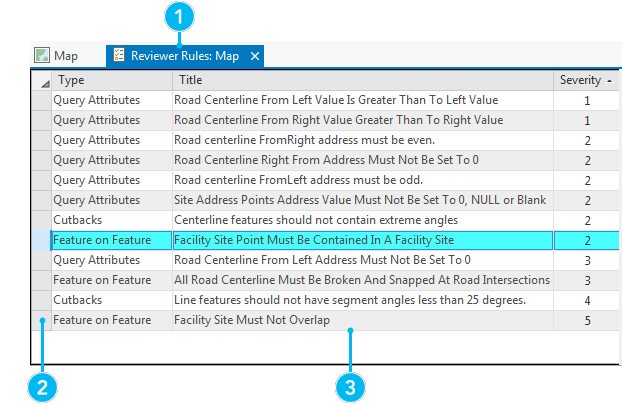
1 | Vue Reviewer Rules (Règles Data Reviewer) |
2 | En-tête de ligne |
3 | Élément de règle |
La fenêtre des détails de la règle, dans la vue Reviewer Rules (Règles Data Reviewer), affiche les paramètres en entrée de la méthode de validation configurée pour la règle. Les paramètres affichés dans la fenêtre des détails de la règle changent en fonction de la vérification configurée dans la règle. Chacun de ces paramètres dispose d’une aide contextuelle que vous pouvez consulter en survolant l’icône d’informations  en regard du paramètre.
en regard du paramètre.
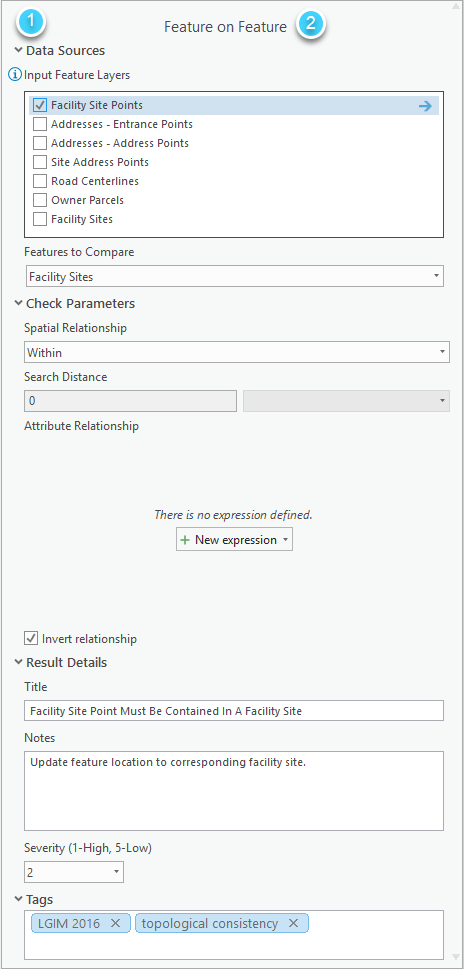
1 | Panneau de la vérification Reviewer Rules (Règles Data Reviewer) |
2 | Type de vérification |
L’onglet Reviewer Rules (Règles Data Reviewer) contient des outils permettant de créer et de gérer les règles de validation. Cet onglet s’affiche automatiquement lorsque la vue Reviewer Rules (Règles Data Reviewer) est active.
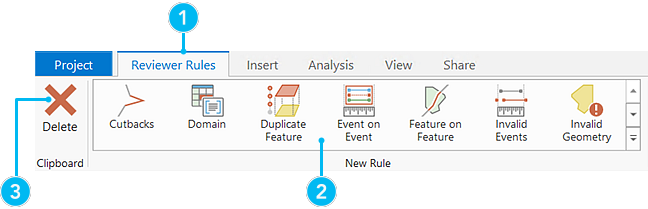
1 | Onglet Reviewer Rules (Règles Data Reviewer) |
2 | Bibliothèque New Rule (Nouvelle règle) qui contient les vérifications Data Reviewer |
3 | Supprimer la règle |
Créer une règle de validation
Pour créer une règle de validation, procédez comme suit :
- Dans la fenêtre Catalog (Catalogue), ouvrez la carte contenant les couches nécessitant une validation automatisée.
- Sur l’onglet View (Afficher), cliquez sur Reviewer Rules (Règles Data Reviewer).
La vue et l’onglet Reviewer Rules (Règles Data Reviewer) apparaissent.
- Sur l’onglet Reviewer Rules (Règles Data Reviewer), développez la bibliohtèque New Rule (Nouvelle règle) et cliquez sur la vérification requise pour implémenter la règle.
Conseil :
Pour inverser ou restaurer des règles ajoutées ou supprimées, accédez à la barre d’outils Quick Access (Accès rapide) et cliquez sur Undo (Annuler)
 ou Redo (Rétablir)
ou Redo (Rétablir)  .
. - Sur l’onglet Reviewer Rules (Règles Data Reviewer), configurez les paramètres obligatoires de la règle, indiqués par un astérisque rouge situé en regard de son nom. Lorsque tous les paramètres obligatoires contiennent des valeurs valides, la règle est prête à être utilisée.
Remarque :
Les règles mises en évidence en rouge ne sont pas valides et ne sont pas stockées lors de l’enregistrement du projet. Vous pouvez afficher une aide concernant les erreurs liées aux règles en survolant l’en-tête de ligne.
- Si vous le souhaitez, vous pouvez configurer les paramètres Result Details (Détails des résultats) et Tags (Balises) pour faciliter les processus de signalement et de correction lors du contrôle qualité des données.
Remarque :
Duplicate rules (Règles en double) : les règles qui possèdent les mêmes paramètres de configuration qu’une autre règle sont mis en évidence en orange. Vous pouvez afficher une aide concernant les règles en double en survolant l’en-tête de ligne.
Conseil :
Pour tester la configuration de votre règle, activez la carte et exécutez la commande Run Reviewer Rules (Exécuter des règles Data Reviewer) sur l’onglet
 Manage Quality (Gérer la qualité).
Manage Quality (Gérer la qualité). - Dans le barre d’outils Quick Access (Accès rapide), cliquez sur le bouton Save (Enregistrer)
 pour enregistrer vos nouvelles règles dans le projet.
pour enregistrer vos nouvelles règles dans le projet.Remarque :
Les changements apportés aux règles ne sont pas conservés tant que le projet n’est pas enregistré.
- Fermez la vue Reviewer Rules (Règles Data Reviewer) pour quitter la création de règles ou créez une autre règle Data Reviewer à partir de la bibliothèque New Rule (Nouvelle règle).
Remarque :
Le retrait d’une couche de la carte ne retire pas une règle enregistrée. Dans le cas de règles qui s’appliquent à plusieurs couches, la règle reste active pour les couches toujours présentes dans le carte ; cependant, une règle qui s’applique uniquement à une couche retirée devient non valide. Les règles non valides restent dans la carte tant que le projet n’est pas enregistré.
Rubriques connexes
Vous avez un commentaire à formuler concernant cette rubrique ?